Классные руководители могут следить за посещаемостью обучающихся своих классов и создавать уведомления об отсутствии.
Просмотр и создание уведомлений происходит в разделе «Уведомление о пропусках». В разделе отображаются пропуски и уведомления, созданные:
- классными руководителями
- родителями/законными представителями
- учителями-предметниками
Классные руководители могут:
- создавать уведомления о пропусках:
- на один или несколько уроков
- на один день
- на несколько дней
- редактировать уведомления о пропусках
- удалять уведомления о пропусках
Как создать уведомление о пропуске одного или нескольких уроков
Для создания уведомления о пропуске одного или нескольких уроков выполните следующие действия:
Шаг 1. Авторизуйтесь в сервисе «Электронный журнал».О том, как авторизоваться в сервисе «Электронный журнал», читайте здесь.
Шаг 2. Выберите «Классное руководство» → «Уведомление о пропусках».
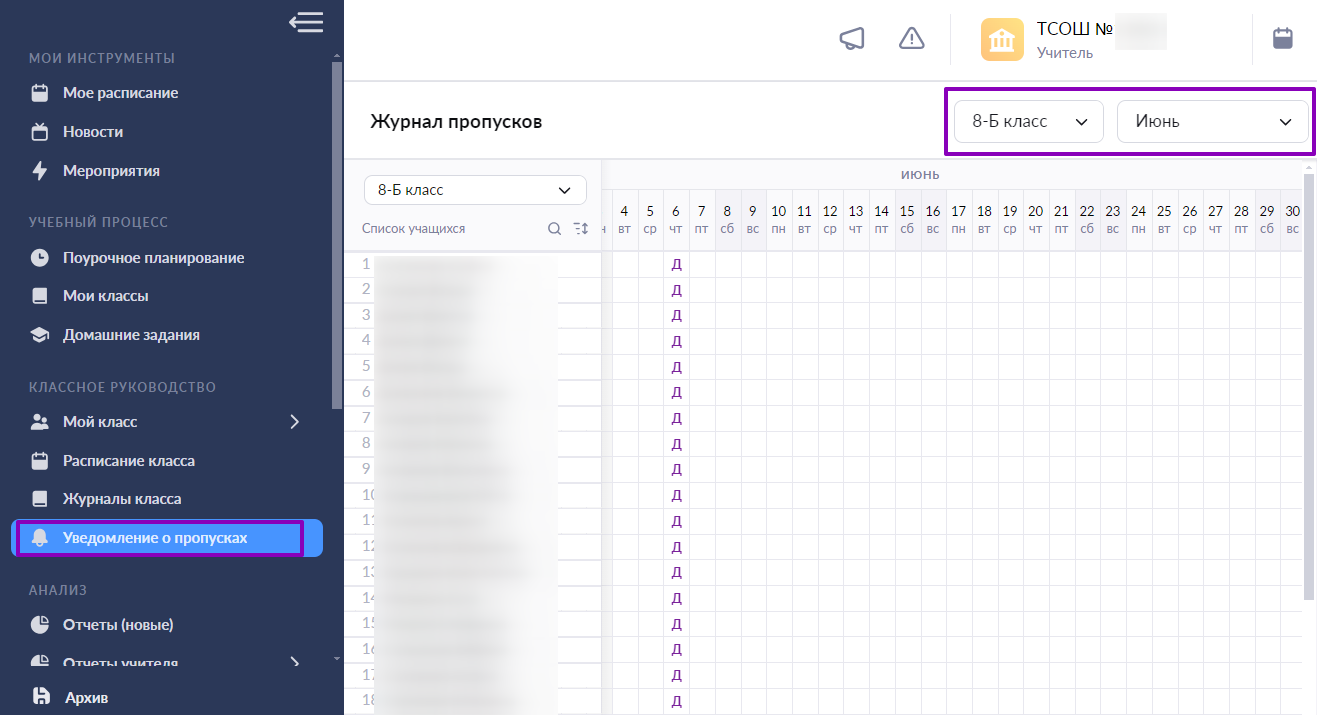
Переход в раздел «Уведомление о пропусках»
Шаг 3. Из выпадающего списка выберите:
- класс (если вы являетесь классным руководителем в нескольких классах)
- месяц пропуска
Шаг 4. Выберите из списка обучающегося и дату пропуска.
Нажмите на ячейку на пересечении ФИО обучающегося и даты пропуска.
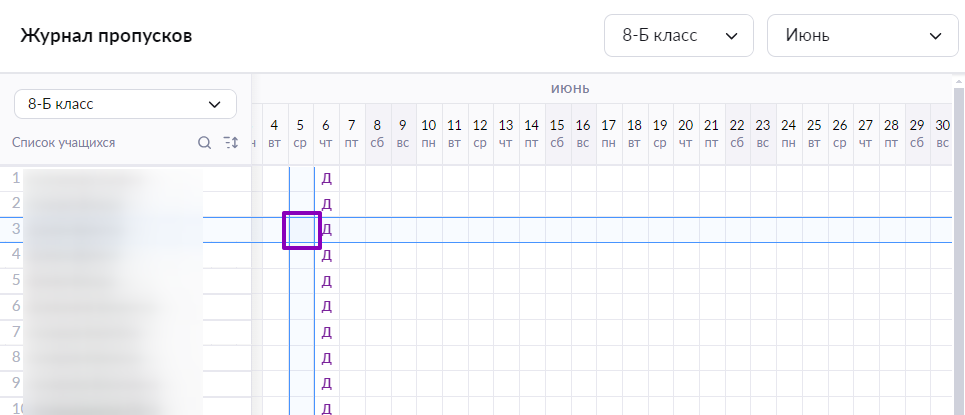
Выбор обучающегося и даты пропуска
Шаг 5. Нажмите на вкладку «На нескольких уроках». Отметьте галочками уроки, на которых обучающийся не будет присутствовать.
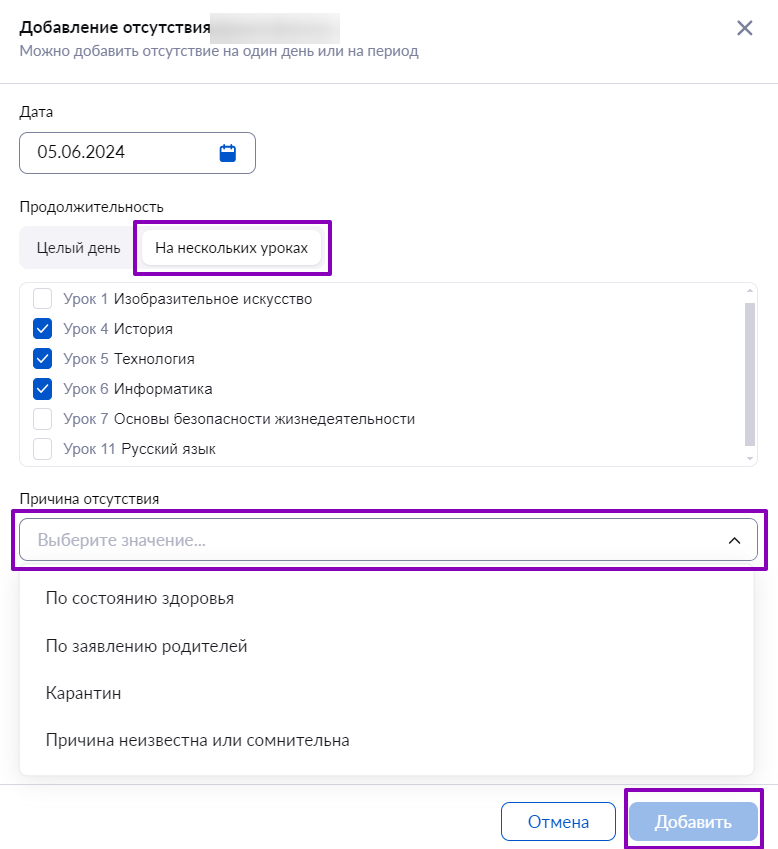
Выбор уроков
Шаг 6. Из выпадающего списка выберите причину отсутствия.
Шаг 7. Нажмите на кнопку «Добавить».
Как создать уведомление о пропуске учебного дня
Для создания уведомления о пропуске учебного дня выполните следующие действия:
Шаг 1. Авторизуйтесь в сервисе «Электронный журнал».О том, как авторизоваться в сервисе «Электронный журнал», читайте здесь.
Шаг 2. Выберите «Классное руководство» → «Уведомление о пропусках».
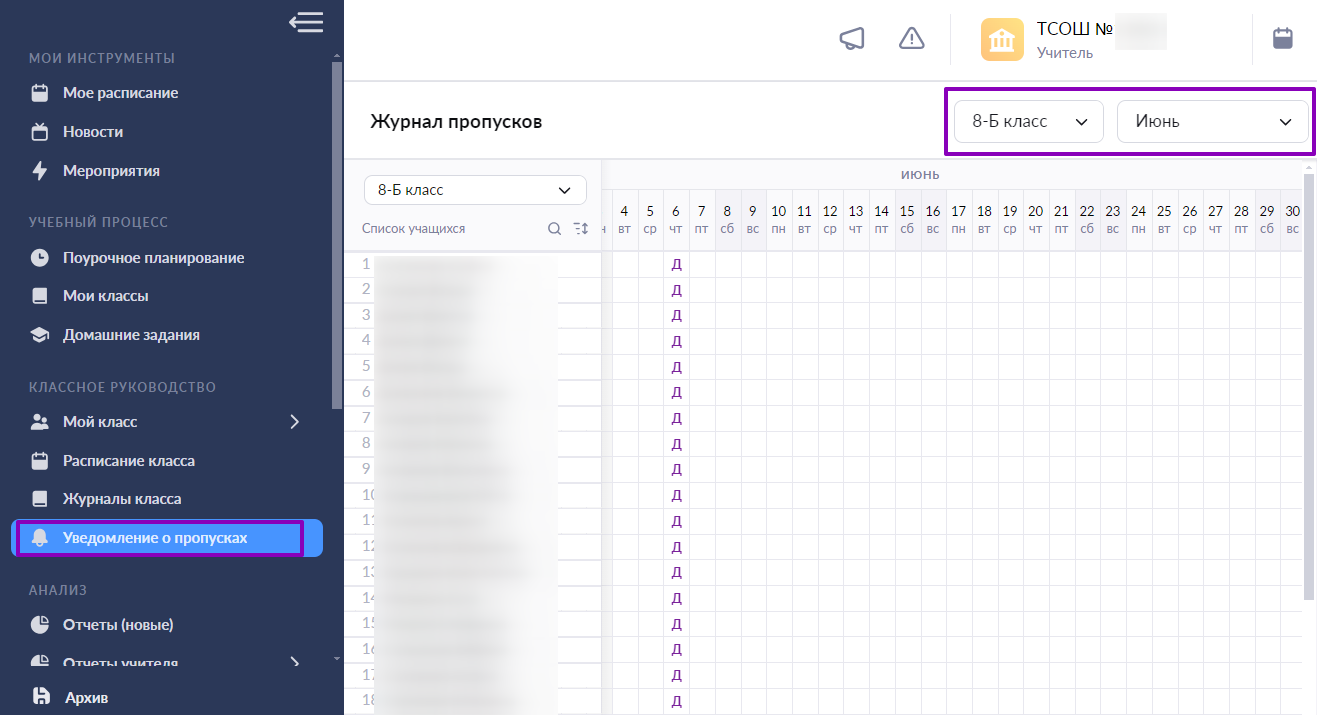
Переход в раздел «Уведомление о пропусках»
Шаг 3. Из выпадающего списка выберите:
- класс (если вы являетесь классным руководителем в нескольких классах)
- месяц пропуска
Шаг 4. Выберите из списка обучающегося и дату пропуска.
Нажмите на ячейку на пересечении ФИО обучающегося и даты пропуска.
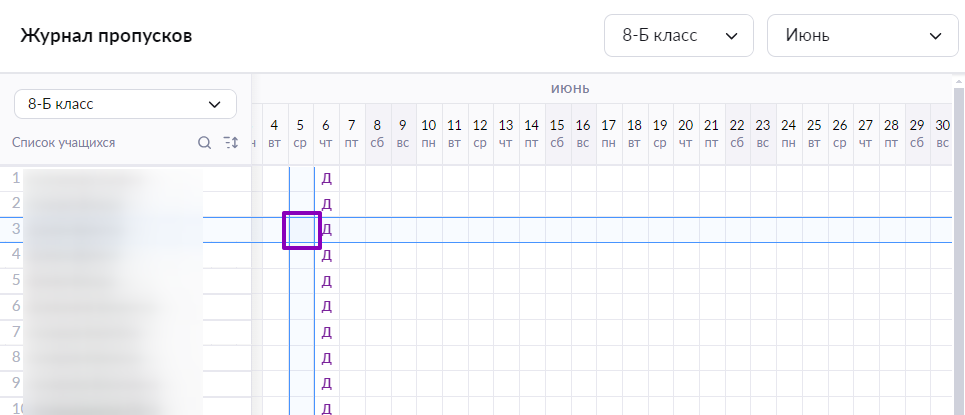
Выбор обучающегося и даты пропуска
Шаг 5. Выберите из выпадающего списка причину отсутствия.
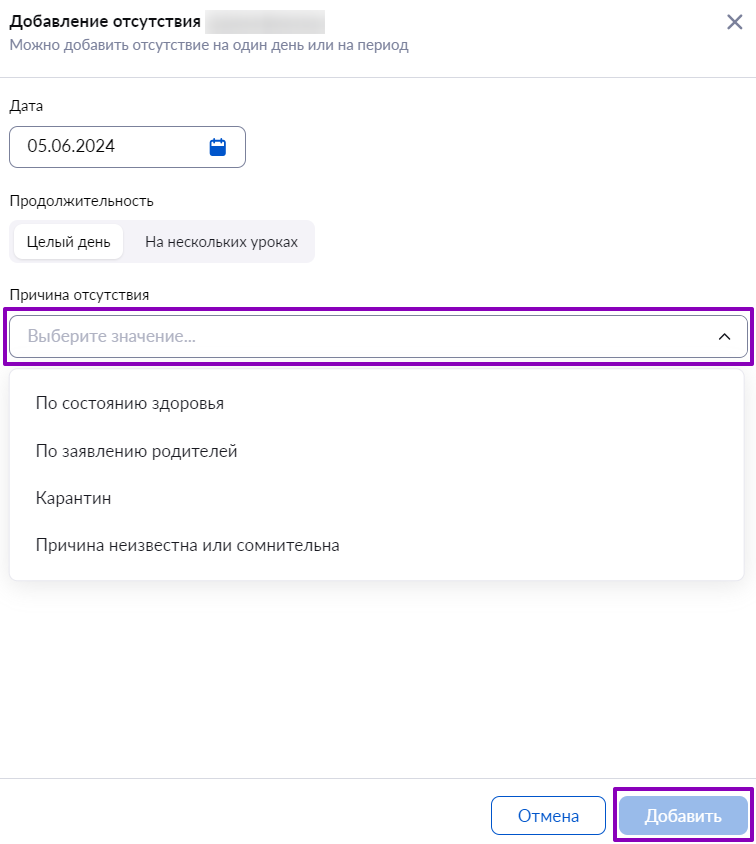
Выбор причины отсутствия
Шаг 6. Нажмите на кнопку «Добавить».
Как создать уведомление о пропуске нескольких дней
Для создания уведомления о пропуске нескольких дней выполните следующие действия:
Шаг 1. Авторизуйтесь в сервисе «Электронный журнал».О том, как авторизоваться в сервисе «Электронный журнал», читайте здесь.
Шаг 2. Выберите «Классное руководство» → «Уведомление о пропусках».
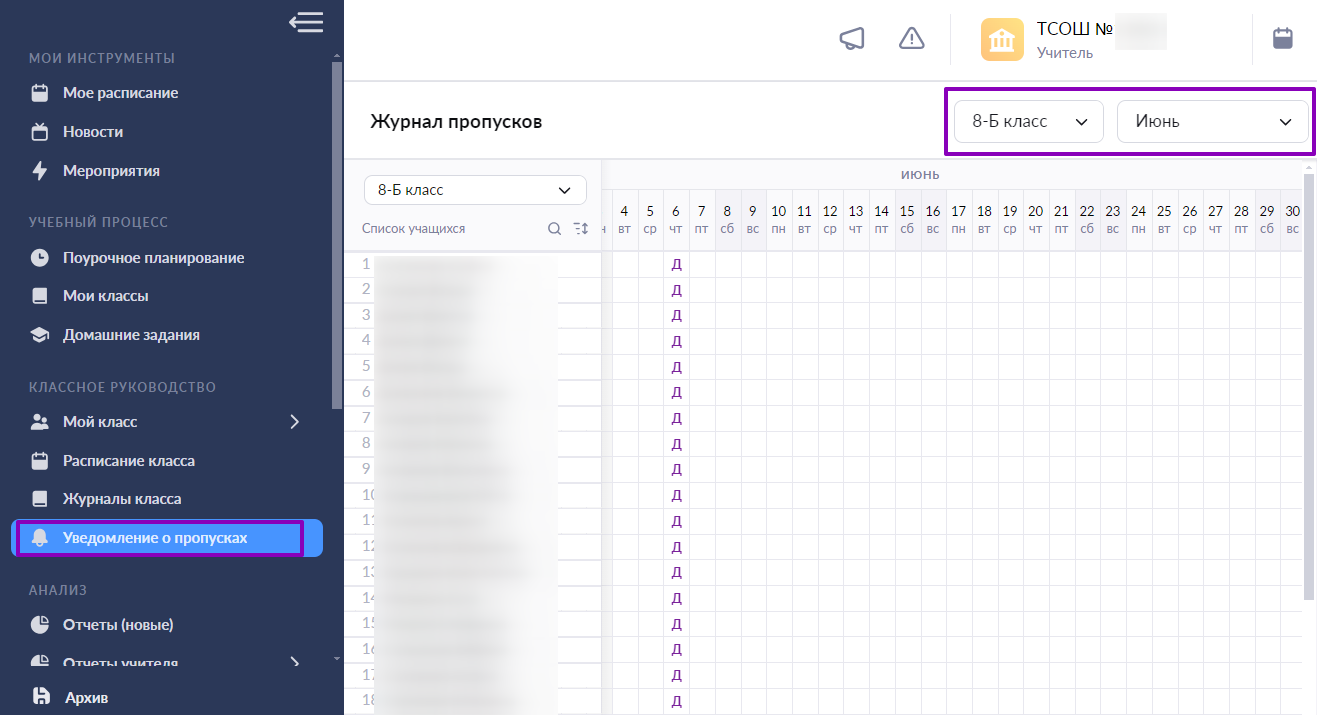
Переход в раздел «Уведомление о пропусках»
Шаг 3. Из выпадающего списка выберите:
- класс (если вы являетесь классным руководителем в нескольких классах)
- месяц пропуска
Шаг 4. Выберите из списка обучающегося и дату начала пропуска уроков.
Нажмите на ячейку на пересечении ФИО обучающегося и даты пропуска.
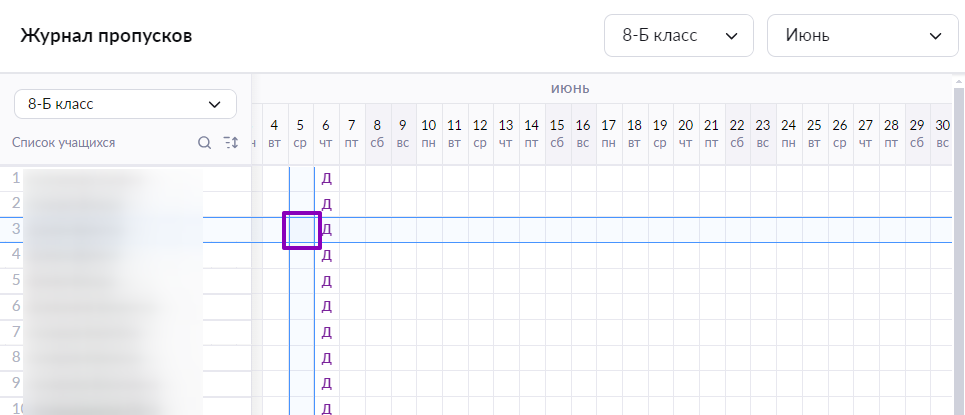
Выбор обучающегося и даты пропуска
Шаг 5. Нажмите на поле с датой пропуска. Нажмите на «Указанный период».
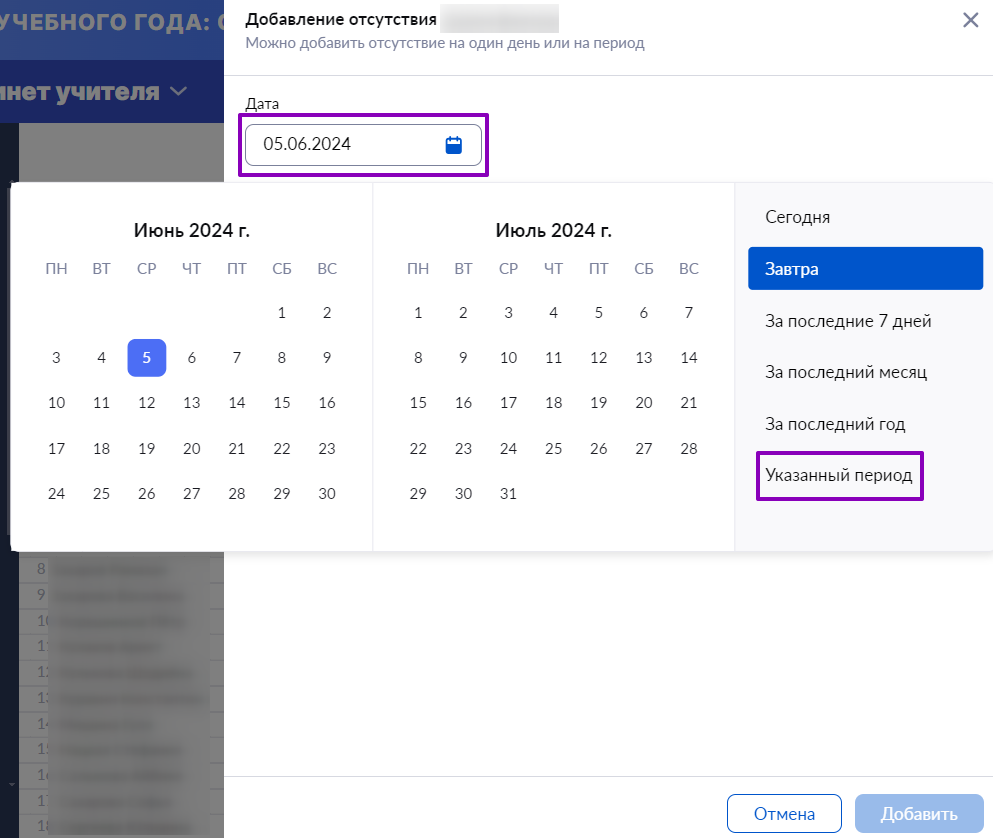
Выбор периода пропуска
Шаг 6. Нажмите на первый и последний день пропуска. Нажмите на свободную область электронного журнала за пределами окна выставления отметки.
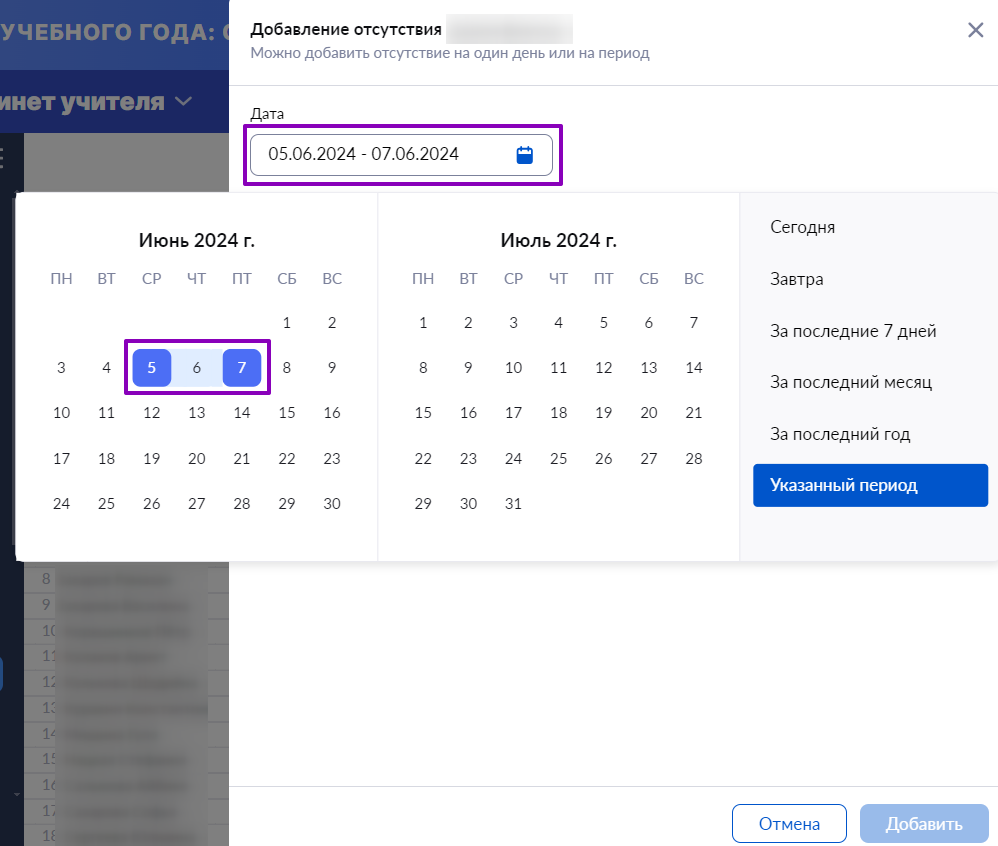
Указания интервала отсутствия
Шаг 7. Выберите из выпадающего списка причину отсутствия.
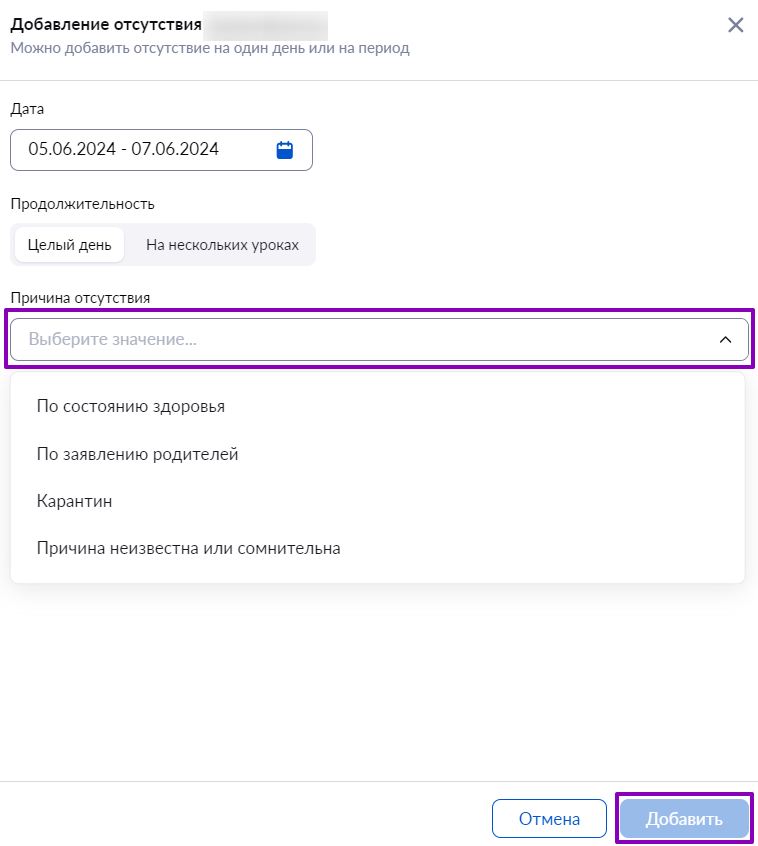
Выбор причины отсутствия
Шаг 8. Нажмите на кнопку «Добавить».
Как отредактировать уведомление о пропуске
Для редактирования уведомления о пропуске выполните следующие действия:
Шаг 1. Авторизуйтесь в сервисе «Электронный журнал».О том, как авторизоваться в сервисе «Электронный журнал», читайте здесь.
Шаг 2. Выберите «Классное руководство» → «Уведомление о пропусках».
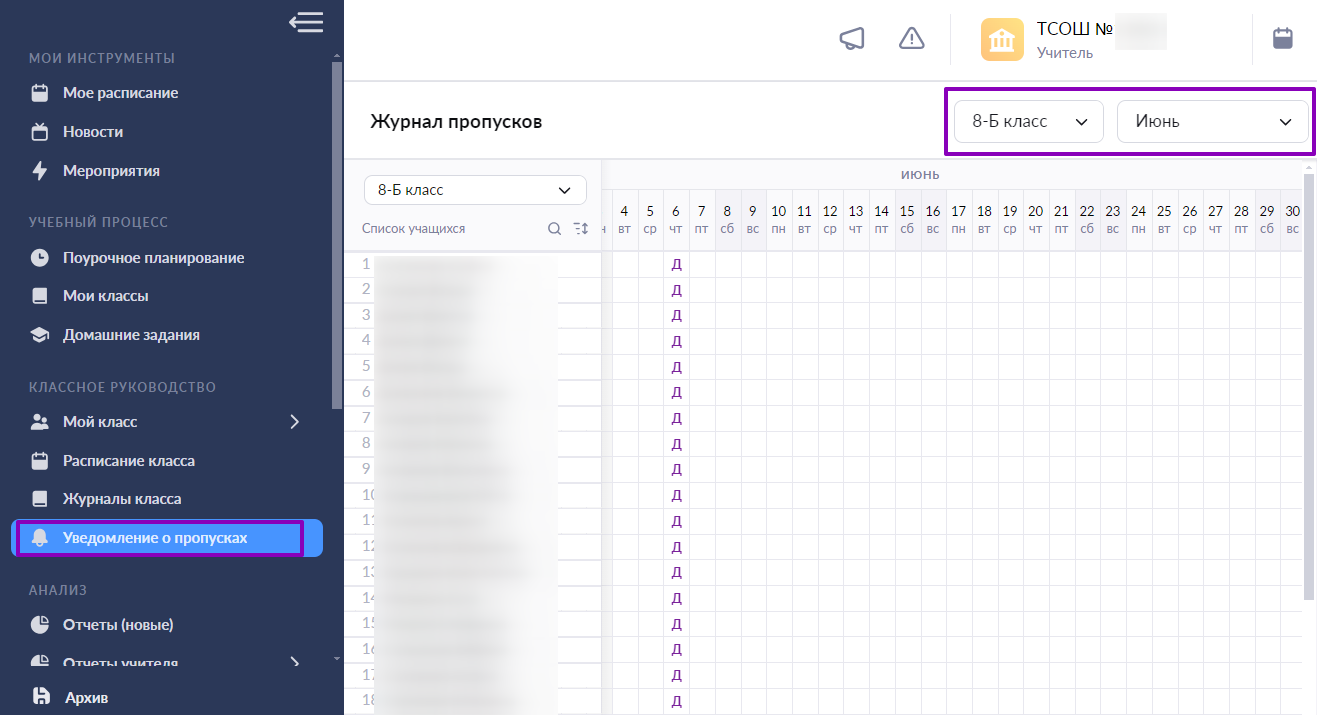
Переход в раздел «Уведомление о пропусках»
Шаг 3. Из выпадающего списка выберите:
- класс (если вы являетесь классным руководителем в нескольких классах)
- месяц пропуска
Шаг 4. Нажмите на редактируемое уведомление.

Выбор уведомления
Шаг 5. Внесите необходимые изменения в уведомление.
1. Измените период уведомления, нажав на поле с датой и выбрав нужный день или период.

Выбор периода
2. Выберите продолжительность пропуска:
- целый день
- на нескольких уроках (отметьте галочками, на каких уроках обучающийся не будет присутствовать)
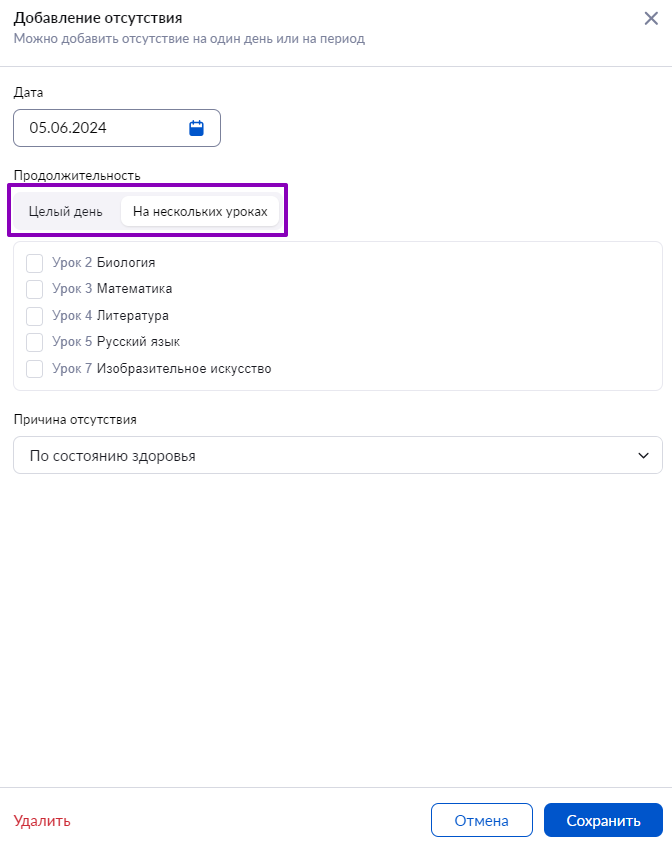
Выбор продолжительности пропуска
3. Выберите из выпадающего списка причину отсутствия.
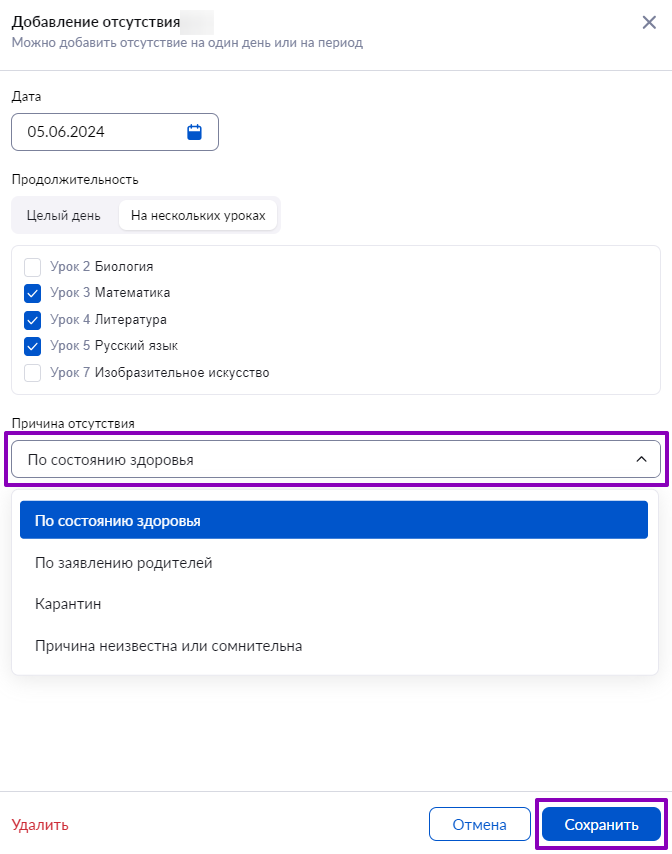
Выбор причины отсутствия
Шаг 6. Нажмите на кнопку «Сохранить».
Как удалить уведомление о пропуске
Для удаления уведомления выполните следующие действия:
Шаг 1. Авторизуйтесь в сервисе «Электронный журнал».
О том, как авторизоваться в сервисе «Электронный журнал», читайте здесь.
Шаг 2. Выберите «Классное руководство» → «Уведомление о пропусках».
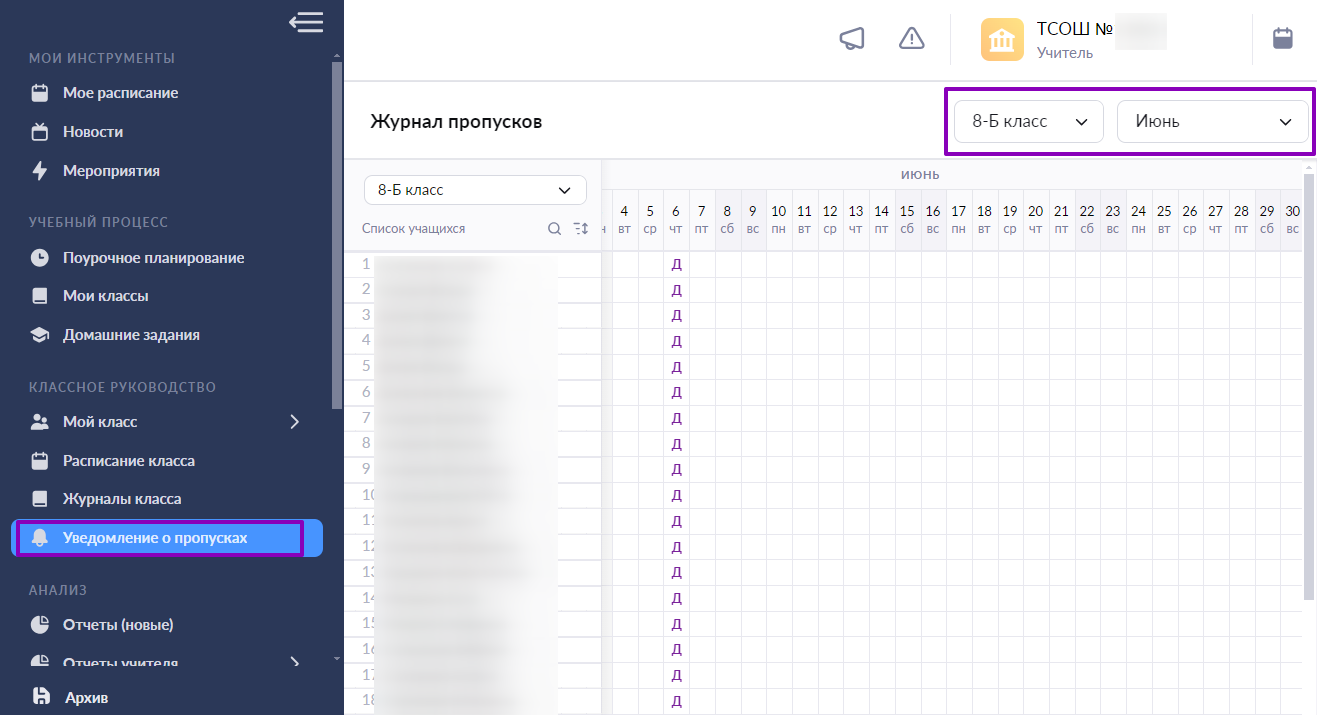
Переход в раздел «Уведомление о пропусках»
Шаг 3. Из выпадающего списка выберите:
- класс (если вы являетесь классным руководителем в нескольких классах)
- месяц пропуска
Шаг 4. Нажмите на редактируемое уведомление.

Выбор уведомления
Шаг 5. Нажмите на «Удалить».
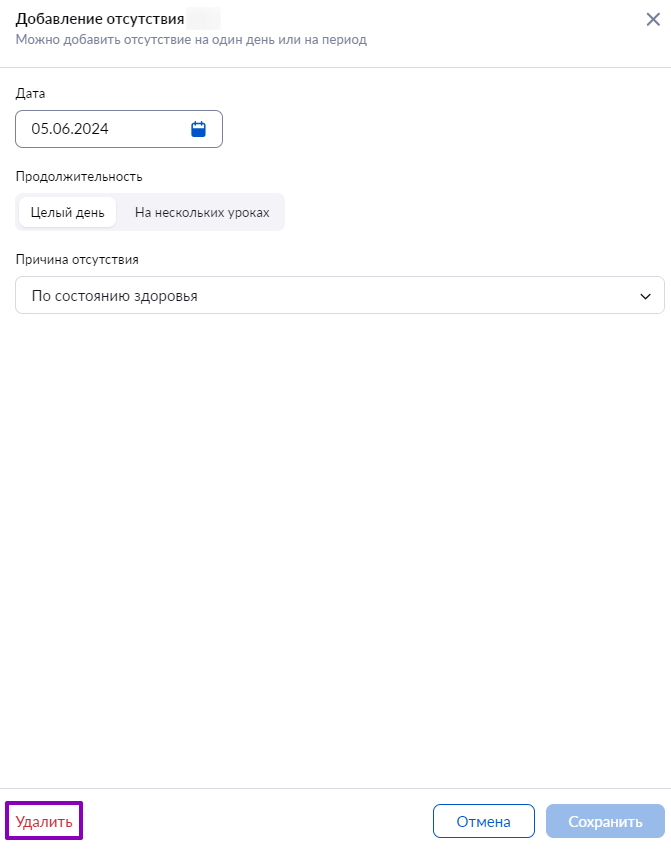
Удаление уведомления о пропуске
Шаг 6. подтвердите действие, нажав на кнопку «Удалить».
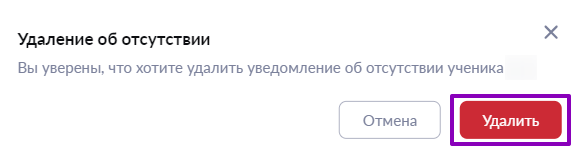
Подтверждение действия
Как посмотреть индивидуальный дистанционный период
После установки администратором индивидуального дистанционного периода отметка о нем появится в журнале пропусков и в журнале класса.
Классный руководитель имеет возможность ознакомиться с индивидуальными дистанционными периодами, назначенными для обучающихся его класса, и проинформировать учителей-предметников о необходимости проведения уроков в гибридном формате.
Для просмотра индивидуального дистанционного периода выполните следующие действия:
Шаг 1. Авторизуйтесь в сервисе «Электронный журнал».
О том, как авторизоваться в сервисе «Электронный журнал», читайте здесь.
Шаг 2. На рабочем столе выберите «Классное руководство» → «Уведомление о пропусках».
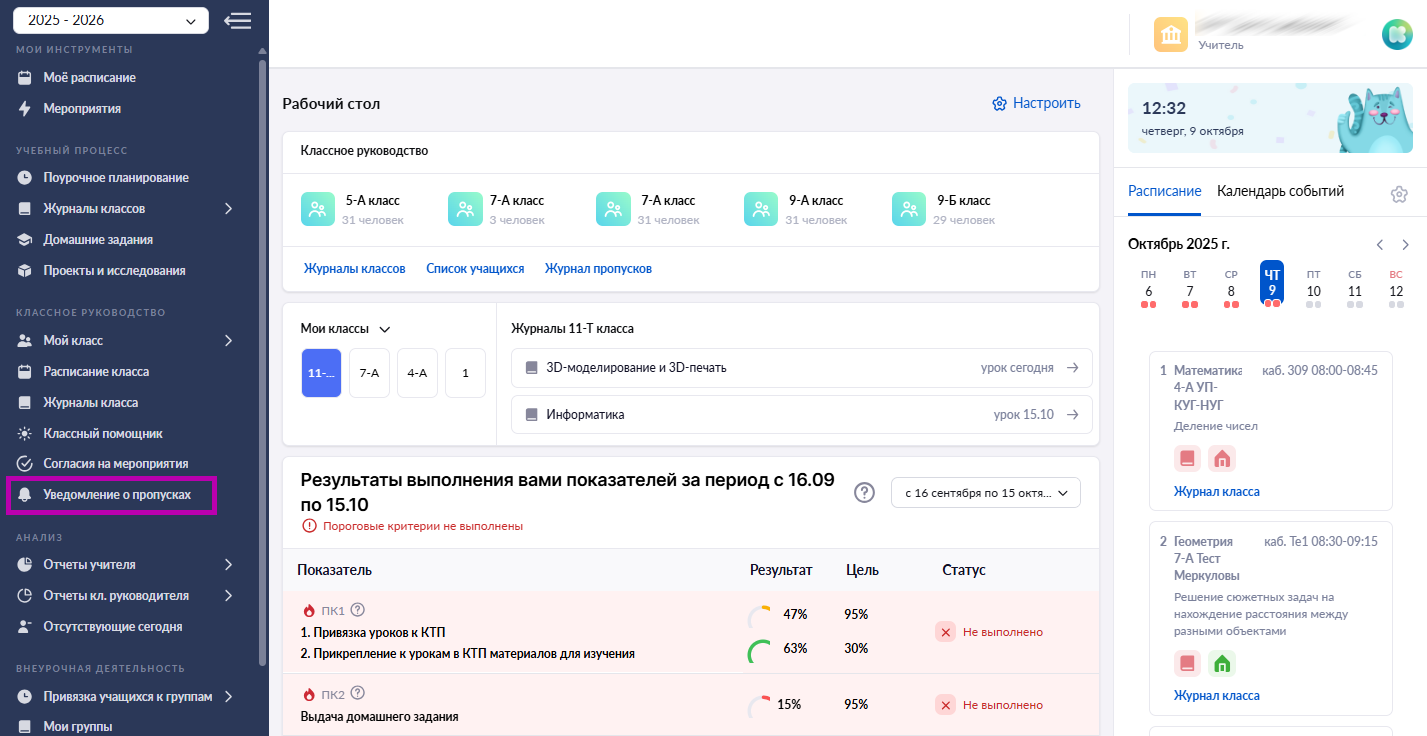
Переход к журналу пропусков
Откроется страница «Журнал пропусков».
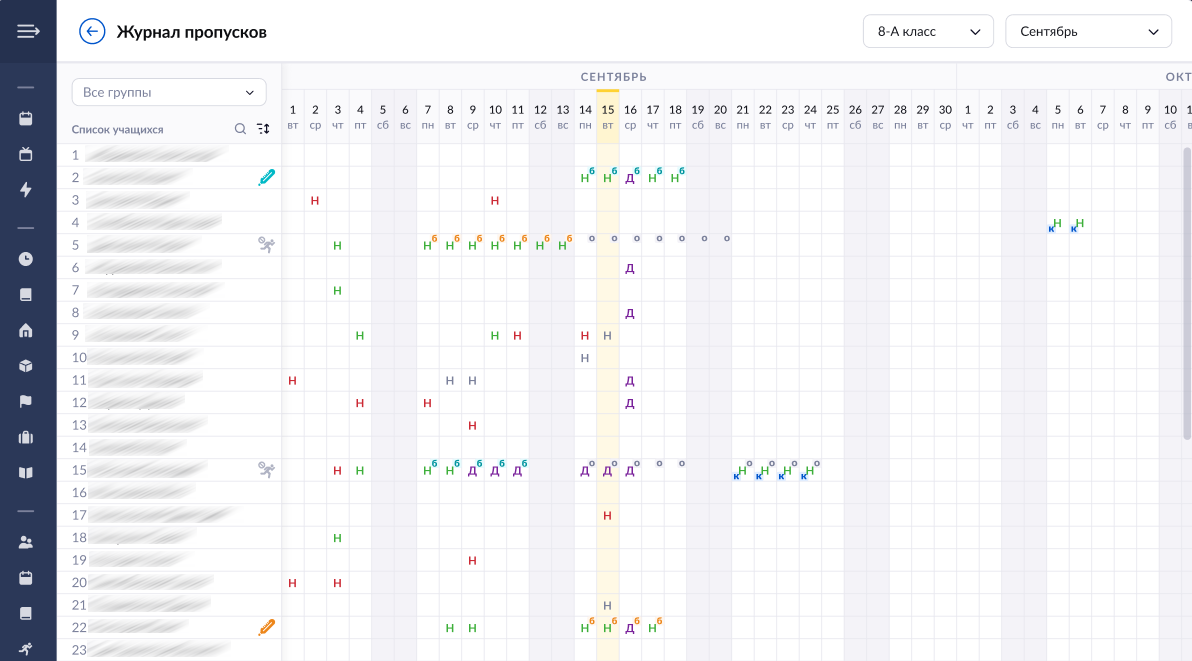
Страница «Журнал пропусков»
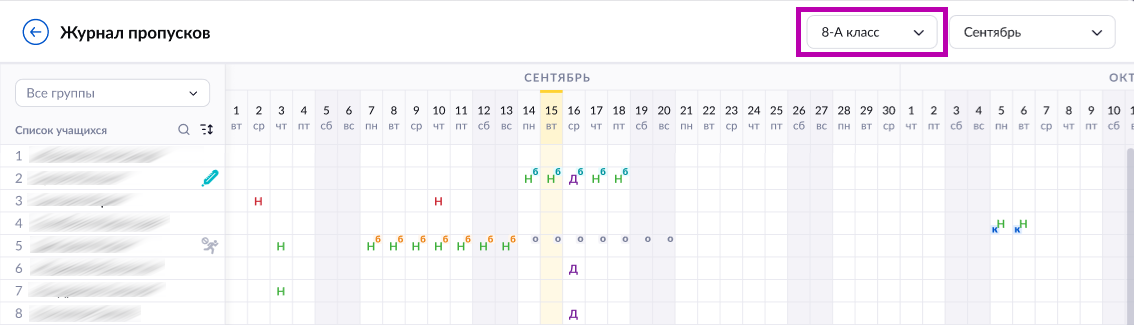
Отметка об индивидуальном дистанционном периоде появится в ячейках на пересечении дат и ФИО обучающегося, для которого был установлен дистанционный период.
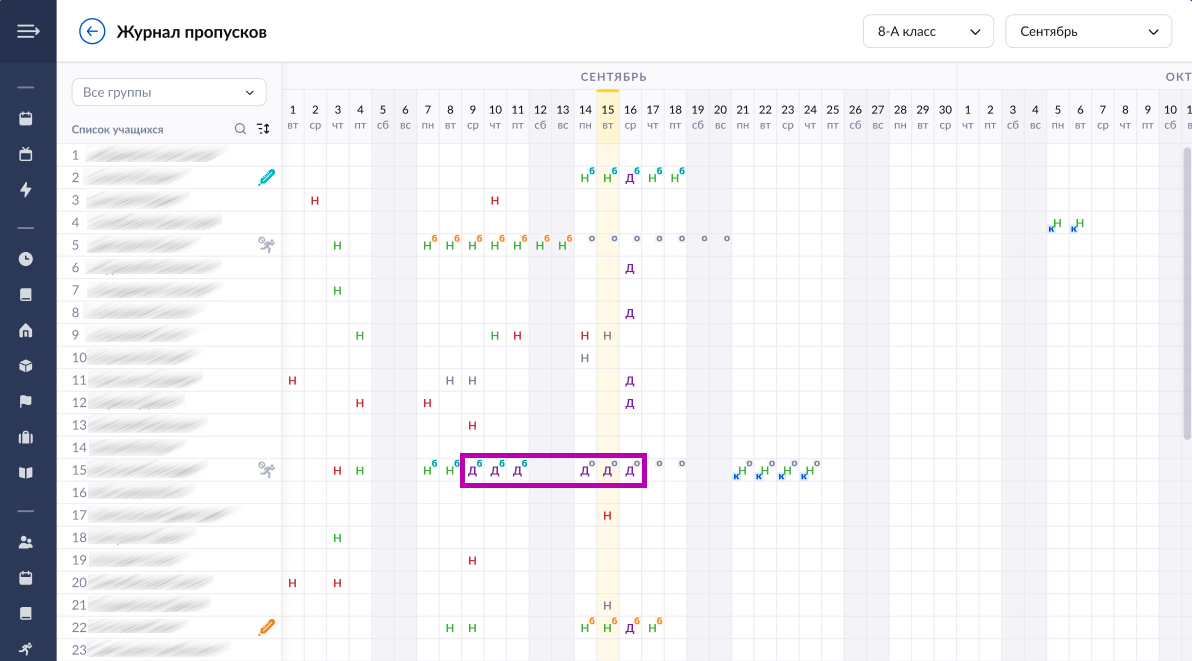
Отображение отметки об индивидуальном дистанционном периоде
Оглавление